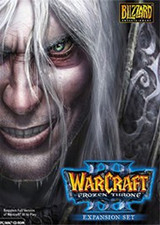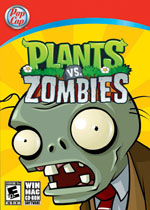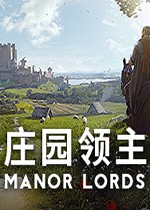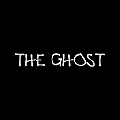守望先锋视频录制图文教程分享 怎么录制视频
时间:2016-06-13 15:01:23 来源:当游网 作者:当游网 编辑:419938546 字体大小:
守望先锋是暴雪设计的一款射击游戏,在游戏体验的过程中,有些精彩的游戏画面值得录制下来,那怎么录制精彩的画面呢,今天就为大家带来这篇视频录制图文教程,有兴趣的小伙伴可以看看。
守望先锋亮眼时刻目前只能在游戏中看到,但是游戏一退出,就会自动清理掉你的亮眼时刻。昨天小编就被清理掉了一个源氏5杀的亮眼时刻,非常不爽。这里就为大家带来一款视频录制软件,可以非常方便的进行视频一键式录制。首先上软件Bandicam
这款软件相比其他,使用起来非常简单,占用空间也很小。
软件安装破解:
压缩文件里有文件包以及破解包,文件包就是Bandicam的安装文件,直接解压缩即可。
另外还有破解文件(不破解录制视频会有水印,影响不大),破解文件。破解文件分为3个,hosts.exe、注册机和教程。先右键管理员模式运行hosts.exe,然后再右键管理员模式运行注册机,路径选择解压的bandicam的文件位置,注意是app文件夹内的Bandicam的文件夹(例如:D:\XXX\App\Bandicam)。
软件教程:
第一步,简单设置
首先要设置2个部分,常规里的输出文件夹(这里你可以自定义,就是视频录制完成所在的位置)。
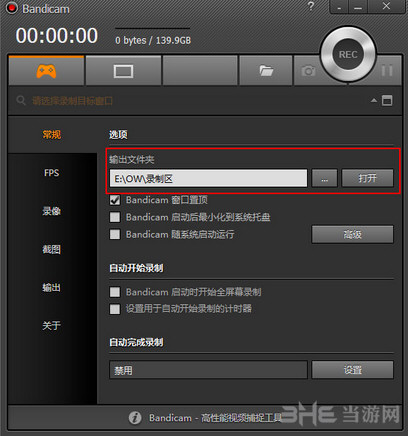
然后就是根据你的喜好,设置录制和停止的按钮了,默认是F12,可以随便按照自己喜好设置。也可以添加暂停,暂停就是部分你不想要的部分先暂停了。
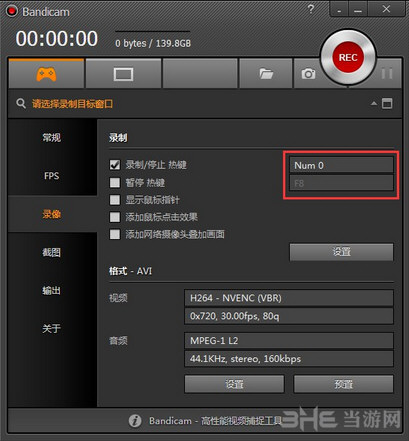
第二步选择游戏源:
任何时候打开守望先锋,都可以在游戏模式那里检测到游戏源守望先锋。
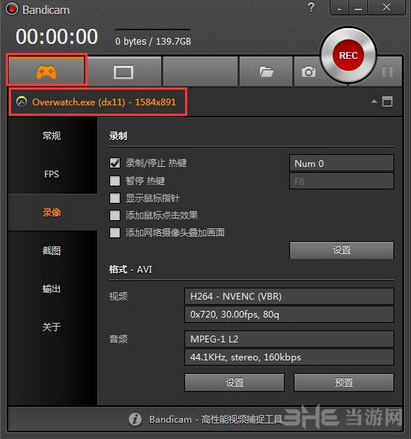
这里只会录制游戏画面了,如果你想只录制部分,就可以选择第二个屏幕录制模式,这个模式下框框内所有都可以录制到。
第三步:游戏录制:
这里就是一键录制的功能了,按你开始设置的录制快捷键,按第一下是录制,第二下是停止。当然不想录制的部分,也可以暂停,暂停中间不会录制。停止之后,会自动生成一个AVI的视频文件了,非常容易。
以上便是守望先锋视频录制图文教程分享 怎么录制视频,更多资讯请关注当游!
下载地址
0
相关攻略
相关下载
-
资源名称下载整理时间大小
-
2021.01.256.96MB
-
2019.05.069.57MB
-
2018.11.299.52MB
-
2018.10.2561.1MB
-
2018.10.102.56MB
-
2018.08.2419.2MB